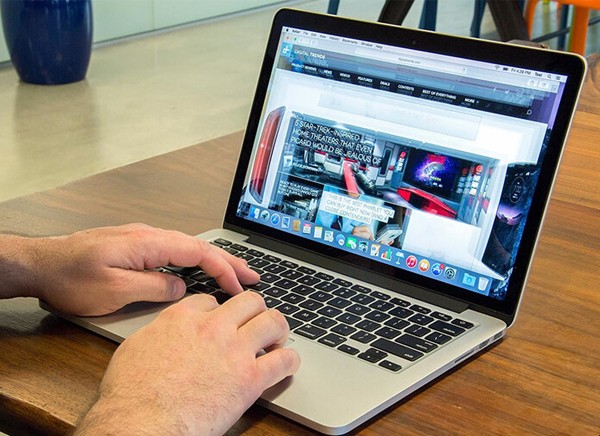Ổ cứng giữ vai trò quan trọng của laptop, giúp bạn lưu và truy xuất dữ liệu. Nếu chẳng may xảy ra vấn đề với ổ cứng, thì laptop có thể bị vô hiệu hóa. Thế nên, bạn cần lưu ý thay ổ cứng laptop cho đúng cách. Để tìm hiểu chi tiết, xem bài viết sau nhé!
1.Dấu hiệu nhận biết laptop cần thay ổ cứng
Khi laptop bị hỏng, nhưng xuất hiện các dấu hiệu sau đây, chứng tỏ laptop đã bị hư ổ cứng và cần thay ổ cứng mới:
Ổ cứng bị lỗi bad Sector: Máy bị treo, một số file, folder báo lỗi không mở ra được hoặc bị mất định dạng phân vùng.
Laptop bị treo, màn hình xanh: Khi đó, bạn hãy sao chếp toàn bộ dữ liệu ra thiết bị khác và thay ổ cứng laptop.
Phát ra tiếng ồn lạ và không vào được Windows.
Bên cạnh đó, nguyên nhân làm cho ổ cứng laptop bị hỏng là ảnh hưởng của các tác nhân bên ngoài như: Rơi rớt, va đập mạnh, dính nước,... Điều này còn cho laptop bị hư màn hình, bo mạch chủ,...

2.Nên chọn mua ổ cứng SSD hay HDD?
Trên thị trường cho có dạng ổ cứng di động cho laptop là SSD và HDD cho người dùng lựa chọn. Tùy vào mục đích sử dụng mà bạn có sự chọn lựa cho phù hợp.
Chọn SSD: Khi bạn muốn cải thiện tốc độ, hiệu suất, vì được cấu tạo từ chip, khi chip lỗi khả năng lấy dữ liệu sẽ thấp hơn ổ cứng HDD.
Chọn HDD: Khi bạn muốn lưu dữ liệu dung lượng lớn và an toàn.
Chi phí thay ổ cứng SSD cao hơn HDD gấp 2 - 3 lần, với ổ cứng có cùng dung lượng. Ở các dòng laptop hiện đại, trang bị cả 2 ổ cứng SSD và HDD gọi là SSHD, đảm bảo yếu tố laptop chạy nhanh mà lưu dữ liệu an toàn.
Ngoài ra, laptop có một khay lắp ổ cứng, nhưng có ổ đĩa CD, thì bạn bỏ khay CD và thay vào đó là khay để lắp ổ cứng. Trái lại, laptop bạn không có ổ đĩa CD, bạn có thể tìm kiếm ổ cứng SSHD, để cải thiện tốc độ.
3.Thay ổ cứng laptop có giá bao nhiêu?
Chi phí thay ổ cứng cho laptop, bao gồm tiền mua ổ cứng mới và tiền công cho nhân viên. Trên thị trường có rất nhiều ổ cứng với đa dạng mức giá cho bạn tự do chọn lựa, dễ dàng so sánh giá giữa các cửa hàng.
Tuy nhiên, giá ổ laptop tùy thuộc vào dung lượng ổ cứng, dung lượng càng lớn giá càng cao. Mặc dù cùng dung lượng, nhưng ổ cứng SSD cao hơn HDD. Chẳng hạn, ổ cứng HDD 1 TB có giá khoảng 1.1 - 1.3 triệu đồng, SSD 1 TB giá khoảng 3 - 4 triệu đồng.

4.Bạn có thể tự thay ổ cứng laptop tại nhà không?
Nếu bạn có kỹ thuật chuyên môn và một chiếc ổ cứng laptop mới, thì bạn hoàn toàn có thể tự thay tại nhà. Bạn chỉ cần chuẩn bị một chiếc tua vít để tháo nắp đậy vị trí ổ cứng cũng như các ốc vít giữ ổ cứng cố định trong thân máy.
Đối với các dòng laptop cũ, bạn phải tháo rời các bộ phận của laptop thì mới tháo được ổ cứng bên trong. Khi gặp vấn đề này, tốt nhất bạn hãy nhờ đến trợ giúp của kỹ thuật viên chuyên nghiệp.

Lưu ý: Laptop của bạn còn trong thời gian bảo hành, nhưng bị hỏng ổ cứng, bạn hãy mang đến trung tâm bảo hành hãng hoặc cửa hàng để được thay thế. Khi mua ổ cứng mới, bạn hãy lựa chọn những ổ cứng chính hãng, có thương hiệu rõ ràng.
5.Lưu ý khi thay ổ cứng HDD cho laptop
Ổ cứng là nơi lưu trữ tất cả dữ liệu, kể cả dữ liệu về hệ điều hành. Thế nên, ổ cứng là bộ phận không thể thiếu của laptop. Khi ổ cứng bị hỏng, bạn cần thay thế ổ cứng mới ngay tức thì.
Nếu bạn sử dụng ổ cứng HDD cho laptop, thì hãy lưu ý một số vấn đề sau:
Bạn hãy sao chép lại các dữ liệu cần thiết, quan trọng trong ổ cứng cũ, vì toàn bộ dữ liệu của bạn đều nằm trong đó.
Nếu trước đó bạn chưa sao lưu dữ liệu, thì bạn hãy mang ổ cứng cũ đến trung tâm sửa chữa để được giúp đỡ.

6.Điều cần biết khi nâng cấp ổ cứng lên SSD cho laptop
Ổ cứng SSD sở hữu cho mình những ưu điểm vượt trội, mang đến hiệu quả công việc cao đối với người sử dụng máy tính thường xuyên. Vì vậy, khi nâng cấp ổ cứng lên SSD cho laptop, bạn hãy bỏ túi cho mình một số vấn đề sau:
SSD có thời gian khởi động hệ điều hành nhanh chóng.
Đảm bảo mang đến hiệu suất công việc cao, với tốc độ truy xuất dữ liệu nhanh, không bị phân mảnh.
SSD phù hợp cho người thường xuyên sử dụng các phần mềm đồ họa, thiết kế, chơi game.
Độ bền trung bình của SSD cao khoảng 10 - 15 năm.
Hiệu suất hoạt động ổn định khi có va chạm mạnh.
Không gây ra tiếng ồn, khả năng tản nhiệt và tiết kiệm điện năng tốt.
Cấu tạo và thiết kế gọn nhẹ hơn so với HDD.
Trên đây là những điều lưu ý trước khi thay ổ cứng laptop. Nếu bạn có thắc mắc vui lòng để lại bình luận dưới đây nhé!
Nguồn Internet